
准备工作
1、投屏的同时也支持声音
2、需要连接同一个无线网络
投屏设置步骤
一、如何将手机画面投影到Win10系统的电脑上?
首先打开Win10系统右下角通知图标,点击连接——投影到这台电脑——设置所有位置可见;
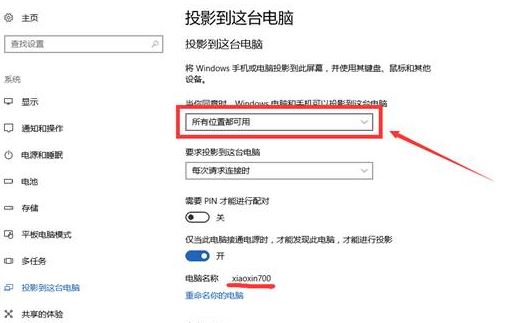
也可以从设置——系统——投影到这台电脑进入该页面。
如果系统提示设备不支持 Miracast,则需要购买一个 Miracast 适配器(有时也称为硬件保护装置),它可插入到显示设备上的 HDMI 端口中;如果查询设备硬件支持,那么就需要将显卡及无线驱动更新到最新版本;
其次使用搜索功能打开“连接”;
目前电脑的投影已经设置完毕,打开手机进行投影即可,手机品牌众多设置方法不尽相同,以nubia Z17为例:

打开会议投影——投影到电视——连接即可。
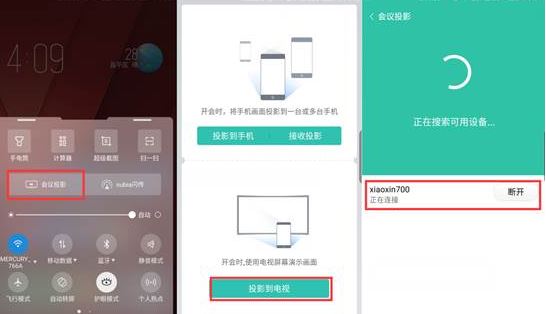
成功连接后电脑端直接显示手机画面,如图:

与第三方投屏软件相比,Win10自带功能不需要外部网络环境支持(如下图),但是手机和电脑不可以开飞行模式或者关闭wlan,并且延迟非常低,基本可以忽略不计,而且手机音乐默认由电脑播放,也说明此无线显示不仅输出画面而且声音也可以传输。但是长时间运行测试出现几率性断开、卡顿。

二、如何将电脑Win10系统的画面投影到手机上?
先设置手机端,以nubia Z9 mini为例,打开屏幕投影——接受画面——等待电脑发起无线投影后,点击接受;
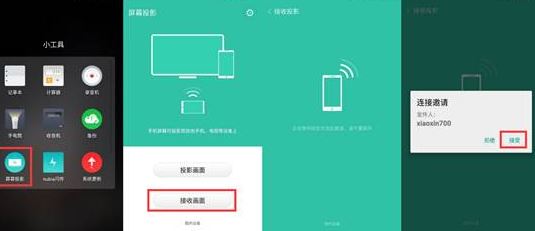
电脑端设置,打开Win10系统右下角通知图标——投影——连接到无线显示器——点击www.feifeixitong.com连接需要投影的设备;
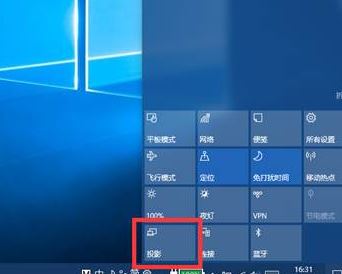
Win10投影安卓5.1实测成功率比较低,连接后电脑声音默认由手机播放,并且手机和电脑都没有网络也不影响投影(如下图,分别为电脑端显示和手机上分屏显示),但是手机和电脑不可以开飞行模式或者关闭wlan。
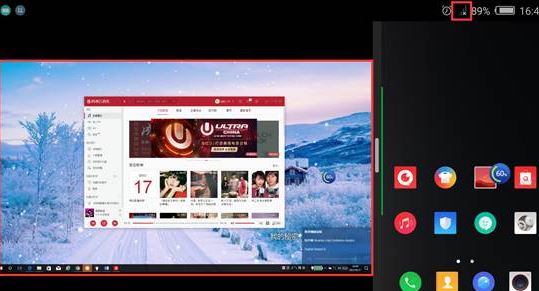
以上便是飞飞系统小编给大家分享介绍的安卓手机无线投屏到win10系统的方法,有需要的用户快去试试吧~
分享到: